


プログラムの真ん中の「+」追加ボタンをクリックします。すると、すべての曲はポップアップしてきたウィンドウに表示されます。変換したい曲を選択して「OK」ボタンをクリックすればよいです。複数の曲を一括で追加することも可能です。

メンイン画面の右上にある「設定」ボタンをクリックして、設定ウィンドウを開きます。設定画面には、出力先を変更でき、出力形式を MP3、AAC、WAV、AIFF、FLAC、ALAC に選択可能です。さらに、出力品質を最大 320 kbps まで設定できます。変換モードには、「AUTO モード」、「iTunes レコード」及び「YouTube モード」が用意されています。ここでは、デフォルトの「iTunes レコード」に設定することをおすすめします。
出力ファイルの名前をカスタムすることもできます。個人の要望によって、出力後のファイル名にトラック番号、アーティスト、ジャンル、年月日、タイトル、アルバム、ディスク番号などアイテムもいろいろと付けます。
Apple Music 音楽変換をご利用いただいている方は、下記の製品も利用されています。
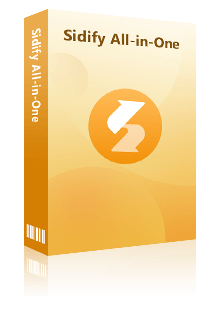
 Spotify/Amazon Music/Apple Music/YouTube Music 15+ の音楽変換オールインワン。
Spotify/Amazon Music/Apple Music/YouTube Music 15+ の音楽変換オールインワン。 会員の有無を問わず、オンラインで聴ける音楽はすべてダウンロードできる。
会員の有無を問わず、オンラインで聴ける音楽はすべてダウンロードできる。 アプリとウェブプレーヤー、任意の音源ソースを切り替える。
アプリとウェブプレーヤー、任意の音源ソースを切り替える。 MP3、AAC、WAV、AIFF、FLAC、ALAC 汎用性の出力形式。
MP3、AAC、WAV、AIFF、FLAC、ALAC 汎用性の出力形式。 10倍速高速変換!UHD、Hi-Fi、MQA、ハイレゾ音質に対応。
10倍速高速変換!UHD、Hi-Fi、MQA、ハイレゾ音質に対応。 Sidify All-In-One 詳細を見る >>
Sidify All-In-One 詳細を見る >>